![[C# - WPF] MessageBox 아이콘 및 분기 총 정리](https://img1.daumcdn.net/thumb/R750x0/?scode=mtistory2&fname=https%3A%2F%2Fblog.kakaocdn.net%2Fdn%2FvsDZ6%2FbtrGhy208ls%2FbCCTY2oAQvsXmg4SYoAjy1%2Fimg.png)
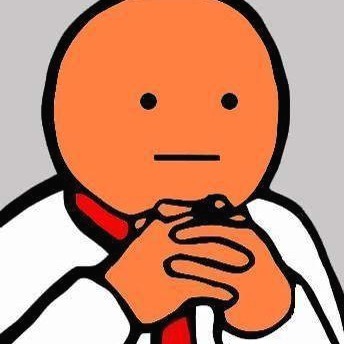
[C# - WPF] MessageBox 아이콘 및 분기 총 정리C#/WPF2022. 7. 2. 11:05
Table of Contents
안녕하세요, 반나무입니다.
MessageBox사용중 어떤 버튼이 어떻게 생겼고, 사용 방법도 오랜만에 쓰니까 기억이 잘안나서 글을 써봅니다.
기본 메세지 박스
using System.Windows;
MessageBox.Show("메세지 박스");
아이콘이 있는 확인 메세지 박스
아이콘의 그림이 다양하기 때문에 전부 확인해 봤습니다.
using System.Windows
MessageBox.Show("메세지 박스, "타이틀", MessageBoxButton.OK, MessageBoxImage.Information);
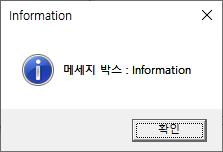







대부분의 아이콘이 비슷한것으로 확인되었으며 Error, Infomation, Waring, Question 정도만 사용하면 되겠네요
다양한 선택지의 메세지 박스
메세지 박스에는 굉장히 다양한 Show메서드가 있습니다.

그 중 다양한 선택지의 메세지 박스를 확인해 보겠습니다.
MessageBox.Show("메세지 박스 : OK", "OK", MessageBoxButton.OK);



하지만 MessageBox만 작성하면 해당 MessageBox내부의 버튼들이 아무일도 하지 않습니다.
각 버튼들은 MessageBoxResult를 반환하며, 그 값을 조건문을 통해 처리 할 수 있습니다.
다음은 switch문을 통해 Result를 판단해 원하는 처리를 진행한 예제입니다.
// Setting저장 여부 확인
MessageBoxResult messageBoxResult = MessageBox.Show("저장하고 나가시겠습니까?", "저장", MessageBoxButton.YesNoCancel, MessageBoxImage.Question);
switch (messageBoxResult)
{
case MessageBoxResult.Yes:
XmlParser.DataSaveXml();
PagePath = "/Views/MainPage.xaml";
break;
case MessageBoxResult.No:
XmlParser.DataLoadXml();
PagePath = "/Views/MainPage.xaml";
break;
case MessageBoxResult.Cancel:
break;
}
반응형
'C# > WPF' 카테고리의 다른 글
| [C# - WPF] View Binding 자동 완성 방법, F12로 ViewModel 타고 가기 (1) | 2024.04.28 |
|---|---|
| [C# - WPF] 2. MVVM방식으로 바인딩 하기 (0) | 2022.07.15 |
| [C# - WPF] Bitmap위에 도형 그리는 방법 두가지 (0) | 2022.06.16 |
| [C# - WPF] 1. WPF 프로젝트를 처음 시작해보자 (0) | 2021.11.10 |
| [C# - WPF] 0. WPF와 MVVM란? (0) | 2021.11.10 |
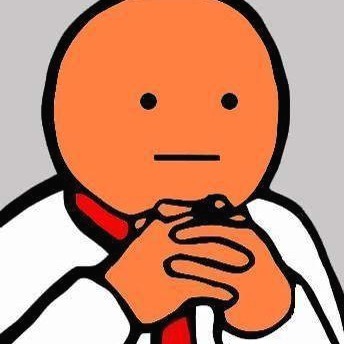
@반나무 :: 반나무_뿌리
3년차 WPF 개발자입니다.
포스팅이 좋았다면 "좋아요❤️" 또는 "구독👍🏻" 해주세요!
![[C# - WPF] View Binding 자동 완성 방법, F12로 ViewModel 타고 가기](https://img1.daumcdn.net/thumb/R750x0/?scode=mtistory2&fname=https%3A%2F%2Fblog.kakaocdn.net%2Fdn%2Fv1C2S%2FbtsG0vqvSlK%2FI7JN9Zm0Bk8J378h0l3Kek%2Fimg.png)
![[C# - WPF] 2. MVVM방식으로 바인딩 하기](https://img1.daumcdn.net/thumb/R750x0/?scode=mtistory2&fname=https%3A%2F%2Fblog.kakaocdn.net%2Fdn%2F3UOvr%2FbtrHqokkXP9%2FMyqEFloP2sWaQo5ftiRbBK%2Fimg.png)
![[C# - WPF] Bitmap위에 도형 그리는 방법 두가지](https://img1.daumcdn.net/thumb/R750x0/?scode=mtistory2&fname=https%3A%2F%2Fblog.kakaocdn.net%2Fdn%2FeRFIN7%2FbtrEZEQvP9V%2FykDNlZQxI2HSnc5PnnO8kK%2Ftfile.bmp)
![[C# - WPF] 1. WPF 프로젝트를 처음 시작해보자](https://img1.daumcdn.net/thumb/R750x0/?scode=mtistory2&fname=https%3A%2F%2Fblog.kakaocdn.net%2Fdn%2Fd3PKox%2FbtrksNumDZJ%2F7tKXpZejUGaWNYd5uUCGc1%2Fimg.png)